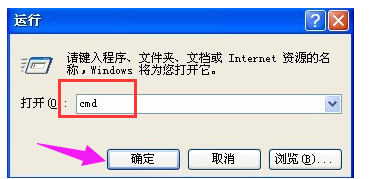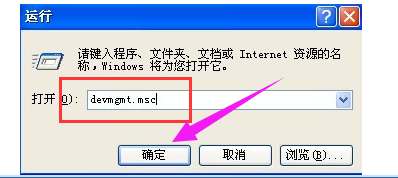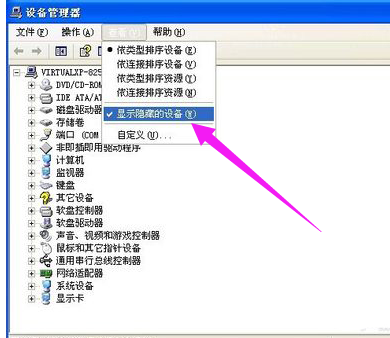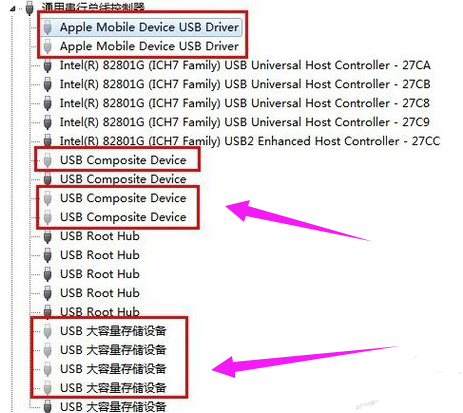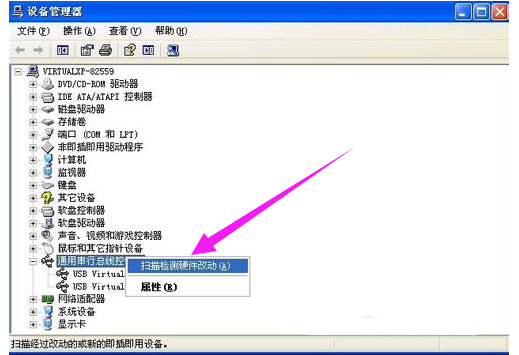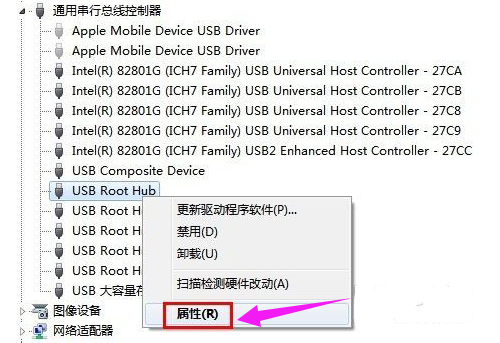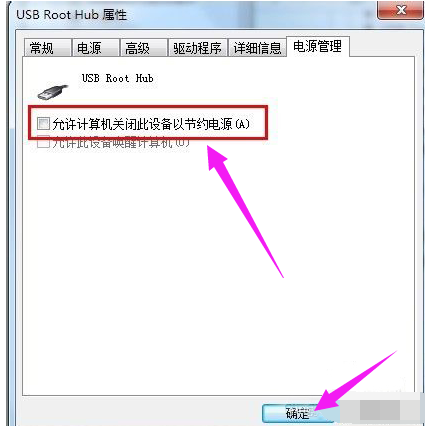移动硬盘无法识别怎么修复?
我们知道移动硬盘是以硬盘为存储介质,计算机之间交换大容量数据,方便携带的存储产品。是否遇到过将移动硬盘接入电脑但无法读取的情况?那么是什么原因会导致此故障的发生?下面,小编给大家分享移动硬盘无法识别的修复方法。
移动硬盘无法识别怎么修复
先需要将USB设备插入到计算机USB接口,然后点击电脑的“开始”菜单,点击“运行”,在输入框中输入“cmd”命令,点击“确定”按钮。
在命令提示符窗口内分别执行下面两条命令
reg add "HKEY_LOCAL_MACHINESYSTEMCurrentControlSetControlSession ManagerEnvironment" /v "DEVMGR_SHOW_DETAILS" /d 1 /t REG_SZ /f
reg add "HKEY_LOCAL_MACHINESYSTEMCurrentControlSetControlSession ManagerEnvironment" /v"DEVMGR_SHOW_NONPRESENT_DEVICES" /d 1 /t REG_SZ /f
将计算机重启,点击“开始”菜单,打开“运行”,输入“devmgmt.msc”命令,点击“确定”
打开设备管理器,在菜单栏点击“查看” - “显示隐藏的设备”。
鼠标左键双击双击“通用串行总线控制器”项目,将所显示的灰色项目和USB大容量存储设备卸载掉。
然后右键点击“通用串行总线控制器”项目,在弹出的下拉菜单中选择“扫描检查硬件改动”。
拔掉USB设备,再重新插上,看是否已经OK。
若重新插入还是没好,则右键点击“通用串行总线控制器”下的“USB Root Hub”项目,点击“属性”。
在打开的也窗口中点击“电源管理”选项卡,去掉“允许计算机关闭此设备以节约电源”,点击“确定”按钮(依次对每个USB Root Hub的属性进行修改)。
以上就是移动硬盘无法识别的修复方法。
相关文章
- win10此电脑中找不到移动硬盘怎么办?
- 移动硬盘文件或目录损坏且无法读取怎么办?
- 移动硬盘连接电脑不显示盘符_移动硬盘连接电脑显示盘符的方法
- Win7移动硬盘在电脑上不显示盘符的解决办法
- 电脑不能删除并弹出移动硬盘设备的解决办法
- win7电脑移动硬盘突然打不开如何解决?
- 电脑接移动硬盘不显示怎么办 移动硬盘无法显示的解决方法
- win7电脑无法安全弹出移动硬盘怎么办?
- Win7移动硬盘文件或目录损坏且无法读取怎么解决
- Win7系统移动硬盘一直打不开且无法格式化怎么办
- winPE系统下连接USB找不到移动硬盘的解决方法
- 电脑插入移动硬盘不显示盘符的解决方法
- Win7系统电脑无法打开移动硬盘提示文件或目录损坏怎么办
- 移动硬盘无法识别的原因分析
- 移动硬盘不显示盘符怎么办_移动硬盘显示盘符的步骤
- 移动硬盘中如何安装虚拟winXP系统